Tabla de contenido
Mirar fijamente la diminuta pantalla de tu teléfono y escribir en sus diminutas teclas para responder a cada DM de Instagram que recibes no es la forma más eficiente de interactuar con tus clientes.
Pero esos días han pasado.
A partir de 2020, cualquier usuario de Instagram en el mundo puede enviar un DM de Instagram en línea, desde su PC o Mac, así como desde su teléfono.
*Se desliza en tus DMs*
Ahora puedes recibir y enviar mensajes de Instagram Direct en el escritorio, sin importar en qué parte del mundo te encuentres 👍 pic.twitter.com/CT2SwuxHTv
- Instagram (@instagram) 10 de abril de 2020
Ahora, tu marca tiene más opciones a la hora de responder a los DMs de Instagram. Y teniendo en cuenta que más de 200 millones de usuarios visitan al menos un perfil de empresa cada día, es muy probable que algunos usuarios de Instagram se dirijan a tu marca directamente a través de un DM.
Bonificación: Ahorra tiempo y descargar 20 plantillas de DM de Instagram gratuitas y personalizables para tu marca , incluidos los saludos, las solicitudes de asociación, las respuestas a las preguntas frecuentes, las respuestas a las quejas, etc.
¿Qué significa "DM" en Instagram?
DM significa mensaje directo.
En Instagram, los DMs son mensajes privados entre un usuario de Instagram y otro usuario, o grupo de usuarios.
Los DMs de Instagram no aparecen en el feed de tu marca, en el perfil o en las búsquedas. Y tampoco lo harán para tus seguidores. Sólo tú y aquellos con los que te comunicas podéis ver los mensajes directos.
En Instagram, los DMs se envían por Instagram Direct. Piensa en esto como una bandeja de entrada de correo electrónico donde se recogen los mensajes privados.
Tanto en el escritorio como en el móvil, accede a Instagram Direct para ver tus DMs de Instagram haciendo clic en el icono del avión de papel.
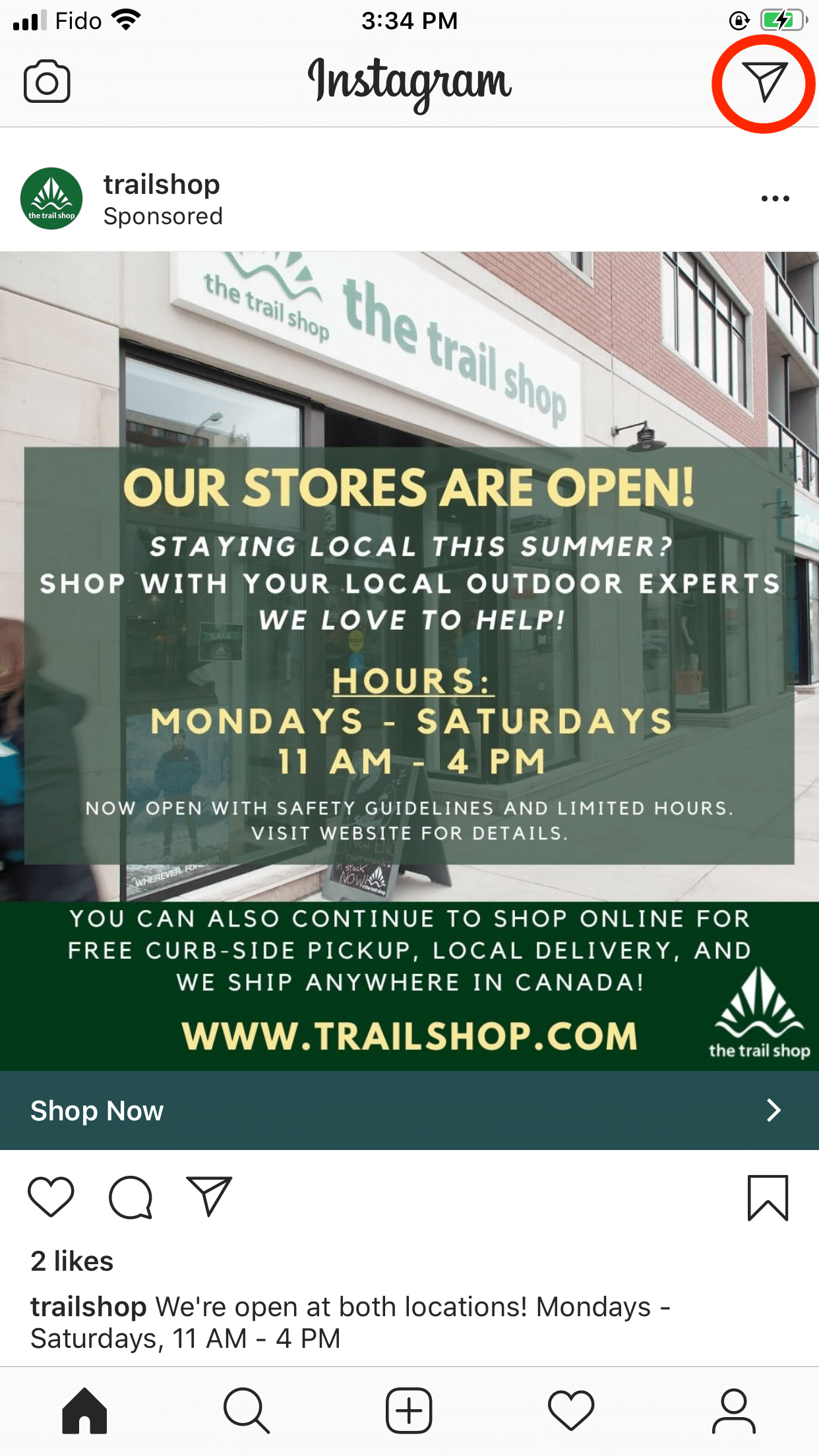
Cuando veas una notificación numerada en rojo sobre el icono del avión de papel, sabrás que hay un DM sin leer.

Cómo enviar DMs de Instagram en tu ordenador (PC o Mac)
Cualquier persona con una cuenta de Instagram puede crear o responder a los DMs de Instagram desde la versión de navegador de la app, desde un ordenador de sobremesa, sin necesidad de descargas o funciones especiales, lo que facilita que tu marca responda a una afluencia o volumen elevado de DMs.
(Si ese alto volumen de DMs proviene de más de una cuenta de Instagram o de varios perfiles en diferentes plataformas de redes sociales, es mejor que utilices una herramienta de gestión de redes sociales como SMMExpert para gestionar los DMs - ¡más sobre esto en la siguiente sección!)
Tanto si respondes a un DM de Instagram en un PC como si creas un DM de Instagram en un Mac, el proceso es el mismo:
1. Entra en la cuenta de Instagram de tu marca
Accede a instagram.com utilizando el navegador web que prefieras. No hay un navegador específico de Instagram DM que debas utilizar.
2. Haga clic en el icono del avión de papel
Para navegar a Instagram Direct, haz clic en el icono del avión de papel en la esquina superior derecha de la página web.
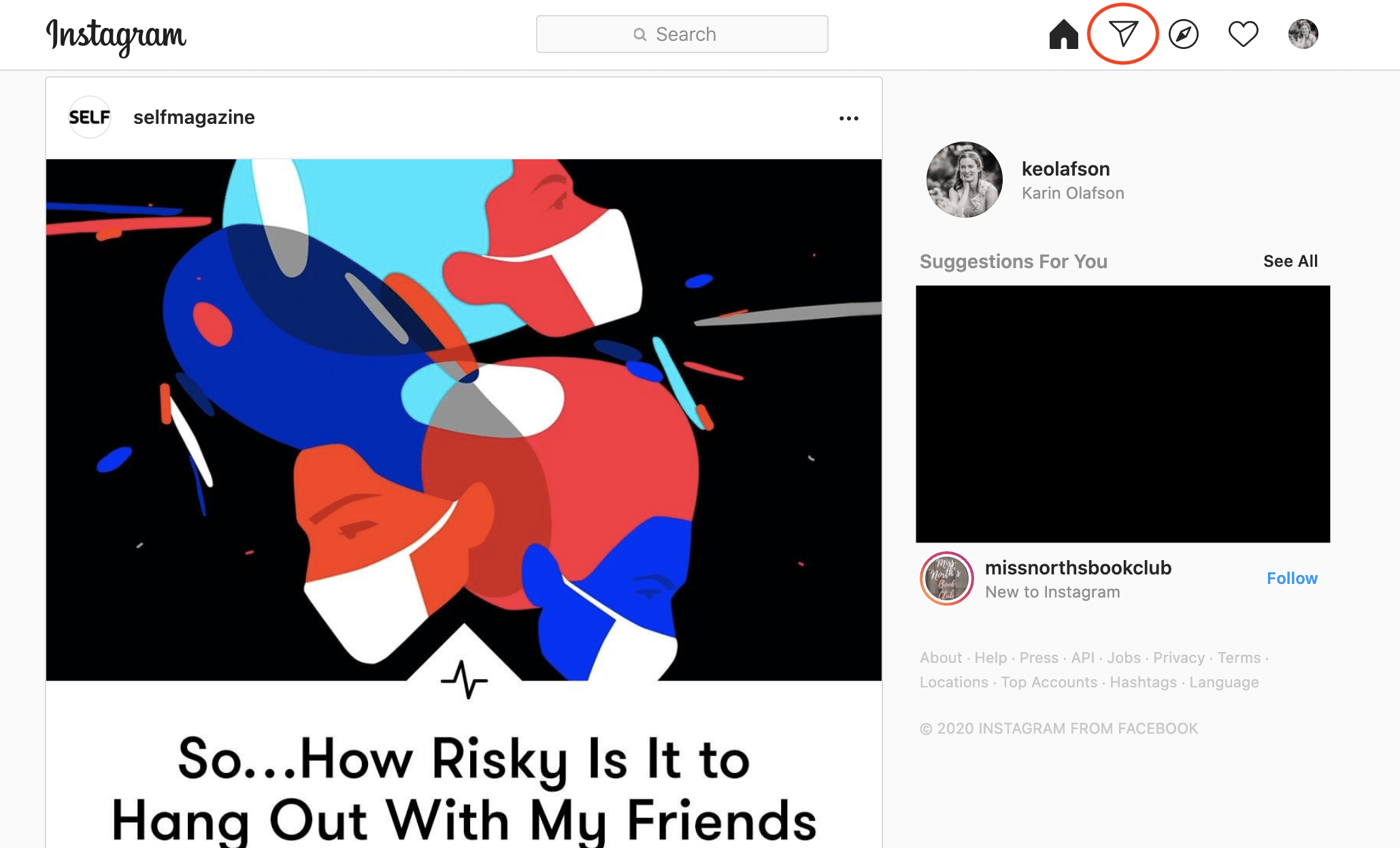
3. Ver todos tus DMs de Instagram
Aquí se muestran todos los mensajes directos e interacciones de tu marca. Los mensajes directos no leídos aparecerán primero en la lista.
También verás la opción de crear un nuevo DM. Haz clic en el botón azul Enviar mensaje para comenzar una nueva interacción.
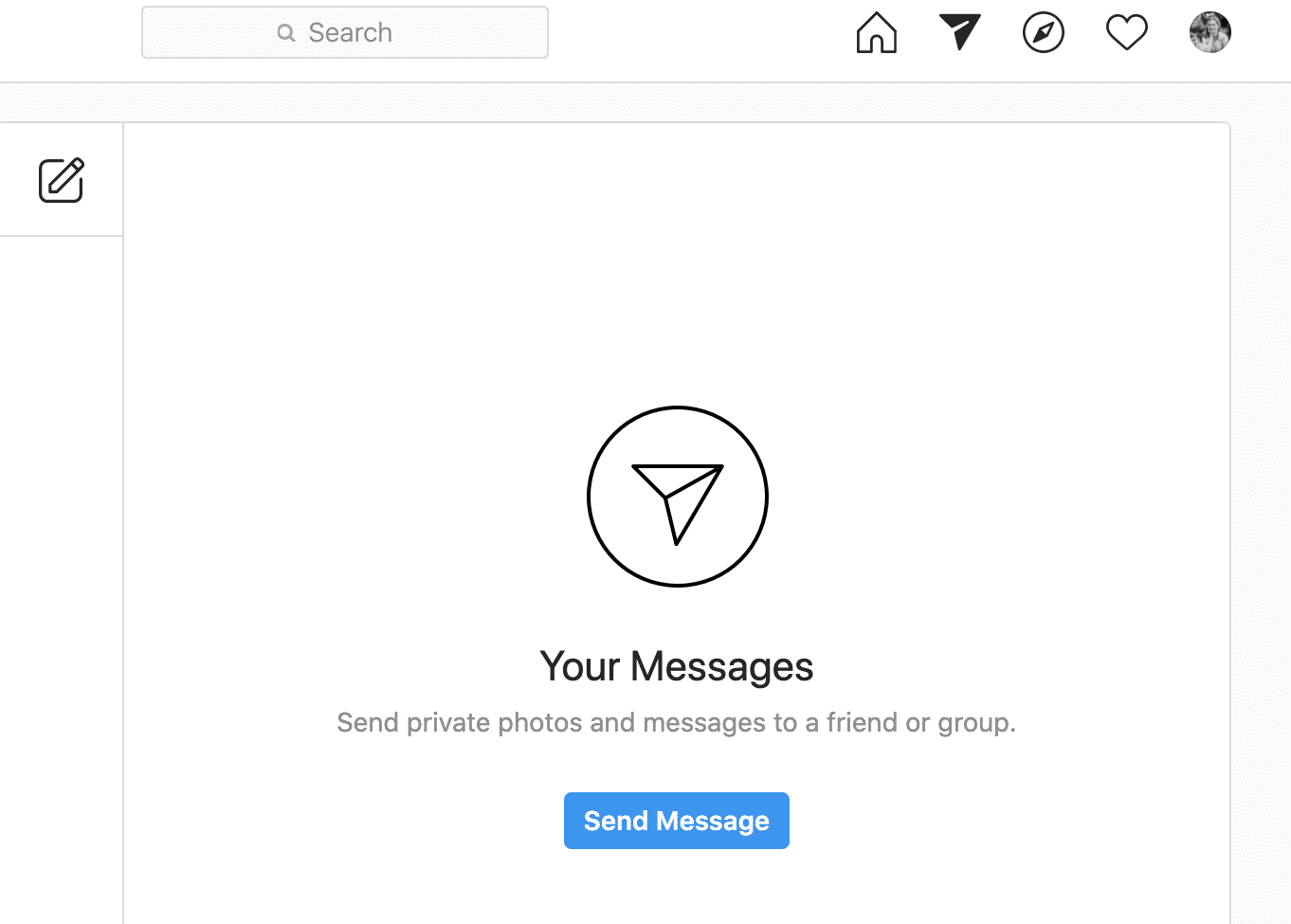
Escribe el nombre de un usuario para comenzar una nueva interacción individual. Puedes enviar un mensaje a cualquier marca o usuario que sigas.
En Instagram Direct, puedes enviar mensajes de texto a un máximo de 32 personas.
Desde tu escritorio, también puedes darle a "me gusta", copiar o denunciar un DM haciendo clic en los tres botones que aparecen junto al DM de Instagram.
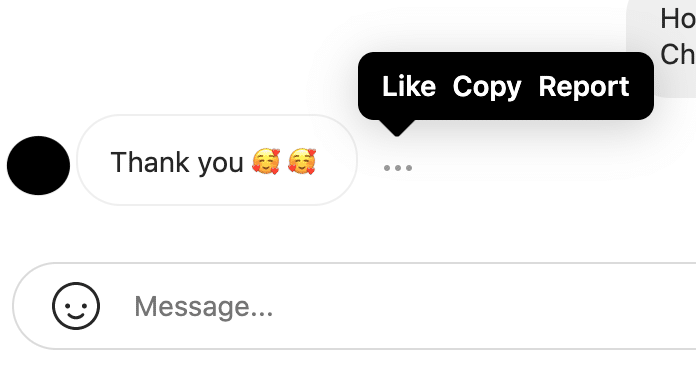
4. Enviar el contenido de otros usuarios
Además de mensajes escritos, los DMs de Instagram pueden incluir fotos, encuestas, GIFs, Historias de Instagram y clips de IGTV. Tu marca podría querer interactuar con los usuarios compartiendo el contenido de otros usuarios en un DM.
Navega hasta la foto, el vídeo o el IGTV que quieres compartir en privado. Haz clic en el icono del avión de papel que hay debajo de esa publicación.
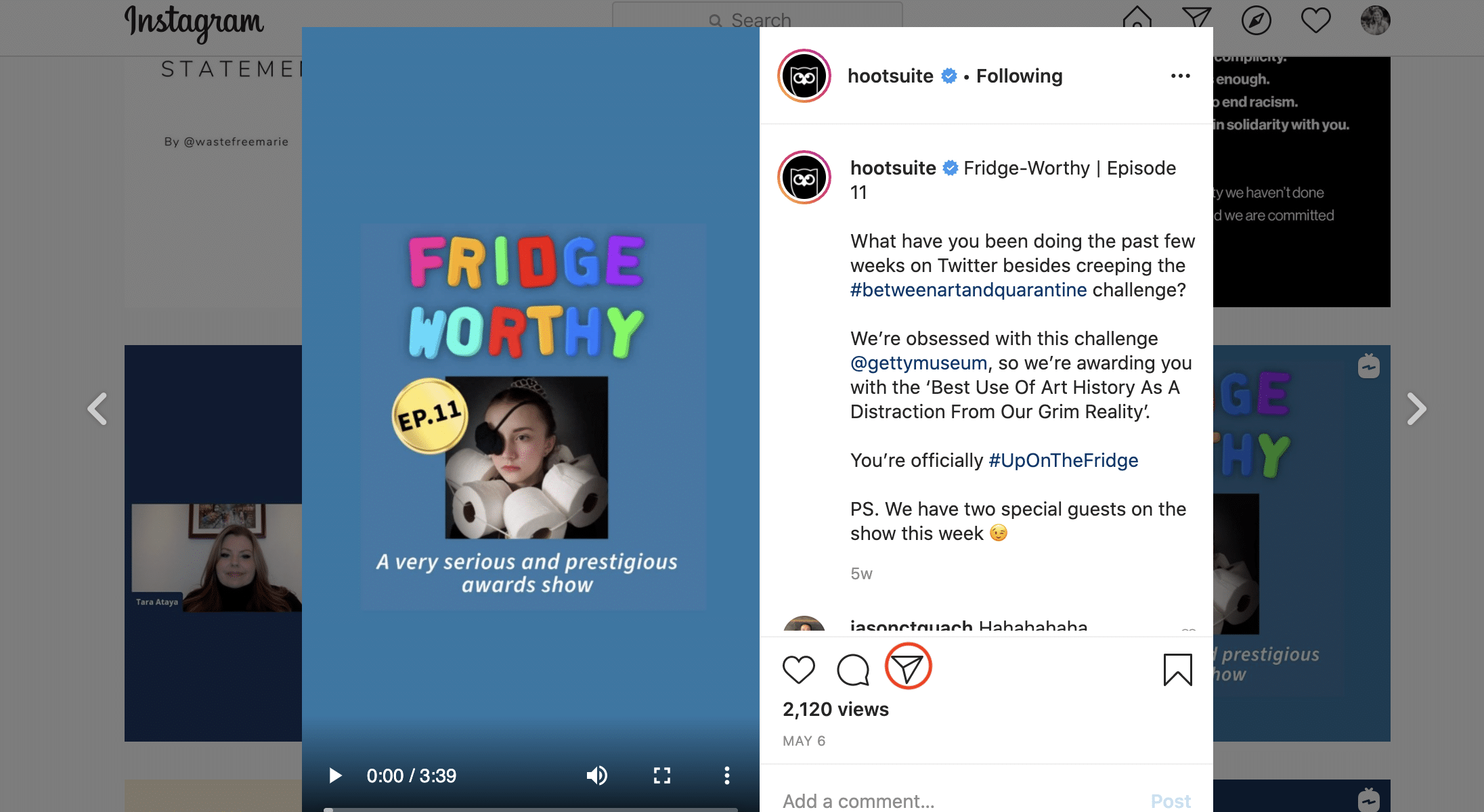
A continuación, selecciona cómo quieres compartir ese contenido.
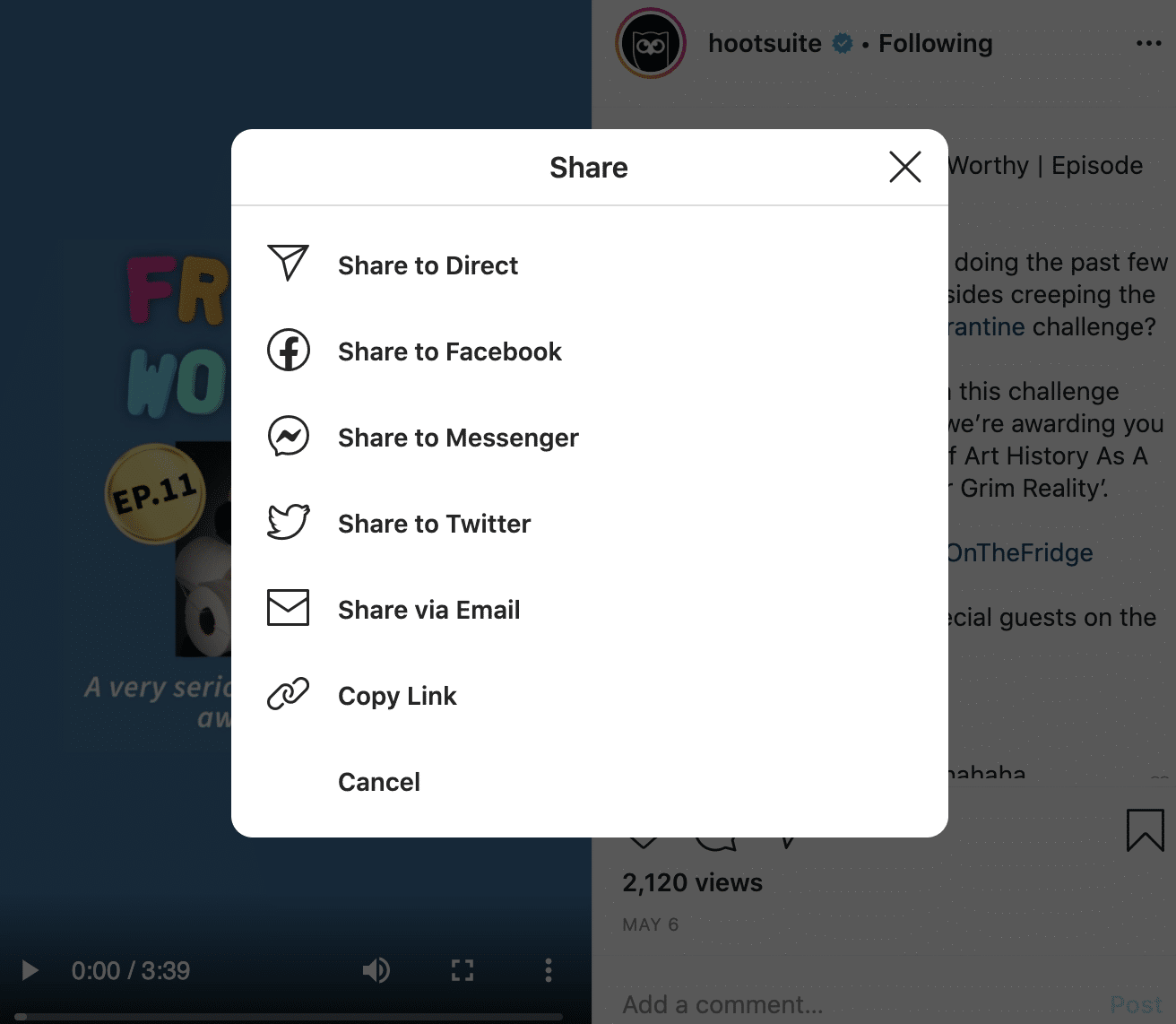
Al hacer clic en Compartir en Directo, puedes escribir el usuario de Instagram al que quieres enviar el contenido directamente a través de Instagram DM.
Cómo enviar DMs de Instagram desde la aplicación de Instagram
Enviar DMs de Instagram desde la aplicación de Instagram es igual de fácil:
1. Abra la aplicación en su teléfono
Descarga la aplicación de Instagram en la App Store o en Google Play.
2. Haga clic en el icono del avión de papel
Esto abrirá todos tus DMs de Instagram.
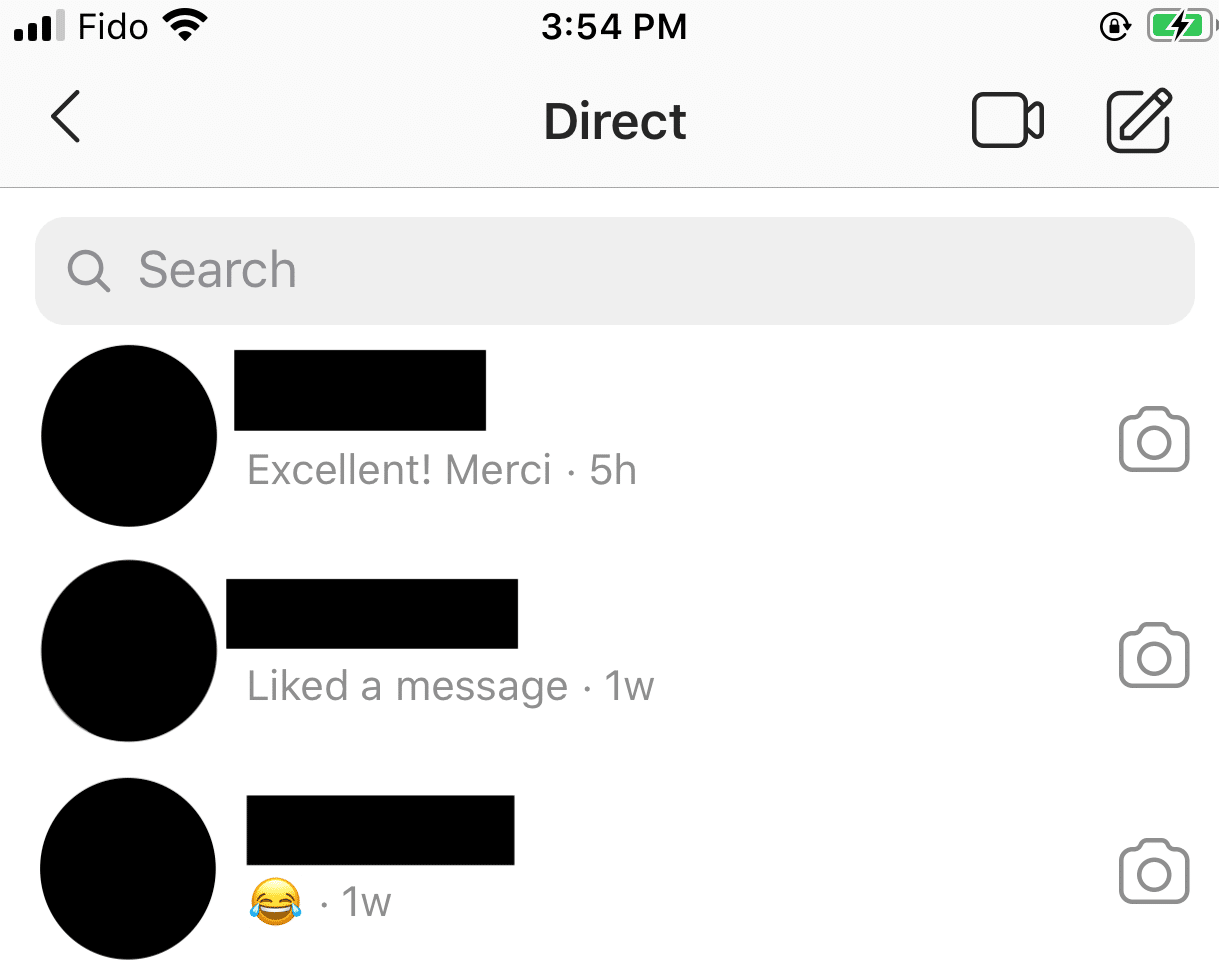
3. Comprométase con sus usuarios
Responda a las consultas de los clientes tocando el mensaje no leído y escribiendo una respuesta en la barra de mensajes.
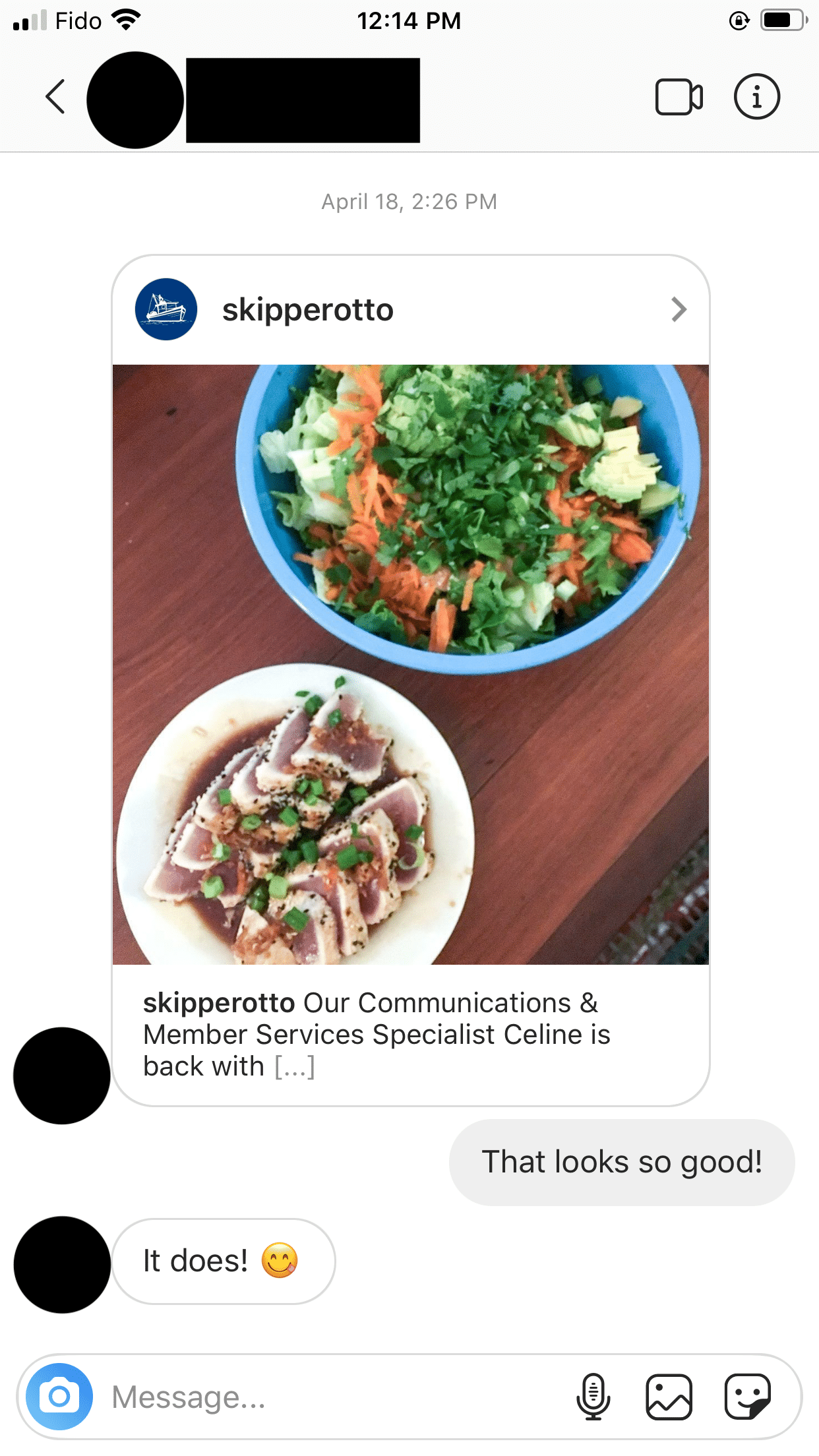
Y al igual que en el escritorio, puedes elegir DMs uno a uno o enviar a un grupo de hasta 32.
4. Compartir los contenidos de otros
Cada vez que veas el icono del avión de papel, haz clic en él para enviar ese contenido en privado.
Bonificación: Ahorra tiempo y descargar 20 plantillas de DM de Instagram gratuitas y personalizables para tu marca , incluidos los saludos, las solicitudes de asociación, las respuestas a las preguntas frecuentes, las respuestas a las quejas, etc.
Descargar ahora
Cómo enviar DMs de Instagram con SMMExpert (en escritorio y móvil)
Si gestionas más de una cuenta de Instagram o tu marca recibe DMs en más de una plataforma de redes sociales, una herramienta de gestión de redes sociales como SMMExpert puede ahorrarte mucho tiempo.
Con SMMExpert, puedes responder a los mensajes y comentarios de todas tus cuentas de Instagram, Facebook, Twitter y LinkedIn en una sola bandeja de entrada social. Ya no tendrás que hacer clic en innumerables pestañas del navegador para comprobar si hay nuevos DMs, ni olvidar accidentalmente responder hasta que los clientes se harten.
Para empezar a responder a los DMs de Instagram con SMMExpert, sigue estos sencillos pasos:
1. Conecta (o reconecta) tus perfiles de Instagram
Si eres nuevo en SMMExpert, sigue esta guía para añadir una cuenta de Instagram a tu panel de control.
Si ya has utilizado SMMExpert para las analíticas o la programación de Instagram, pero aún no has conectado Instagram con la bandeja de entrada de SMMExpert, sigue estos pasos para volver a conectar tu cuenta.
En ambos casos, se le pedirá que siga unos sencillos pasos para autenticar su cuenta.
Una vez que hayas terminado, asegúrate de que la configuración de tu perfil de Instagram permite compartir mensajes con tu cuenta de SMMExpert:
- Ir a Ajustes y pulse La privacidad.
- Grifo Mensajes.
- En Herramientas conectadas Utiliza el Permitir el acceso a los mensajes para habilitar el uso compartido.
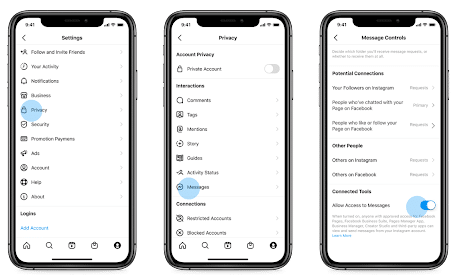
Nota: SMMExpert Inbox es compatible con las cuentas de Instagram Business.
2. Ve a tu bandeja de entrada de SMMExpert
En tu panel de control de SMMExpert, navega a la Bandeja de entrada.
Aquí puedes ver las interacciones de tus cuentas conectadas de Instagram, Facebook, Twitter y LinkedIn.
La bandeja de entrada recoge 4 tipos de mensajes de Instagram:
- Mensajes directos
- Respuestas a tus Historias de Instagram
- Reacciones rápidas a sus Historias
- Menciones de tu cuenta en las Historias de otros usuarios
3. Responder a los DMs de Instagram
Lo único que queda es comprometerse con sus seguidores.
Siga estas prácticas recomendadas de atención al cliente en las redes sociales para asegurarse de que sus respuestas a los mensajes son siempre perfectas (¿alguien dice en la onda Ya no? Preguntando por un amigo Millennial).
Si formas parte de un equipo que gestiona DMs de redes sociales, puedes asignar fácilmente mensajes a otros miembros del equipo (que serán notificados por correo electrónico) y ordenar tu bandeja de entrada por asignación, red social, tipo de mensaje y fecha.
Cómo eliminar los DMs de Instagram
Dependiendo de la política de redes sociales de tu marca, es posible que quieras eliminar los DMs de Instagram.
Para eliminar los DMs de Instagram desde tu PC o Mac:
1. Accede a Instagram Direct
Haga clic en el icono del avión de papel en la barra de navegación superior.
2. Haga clic en la comunicación que desea eliminar
A continuación, haga clic en el icono de información junto a la foto de perfil del usuario.
3. Haga clic en Eliminar el chat
Eso hará que aparezca esta pantalla:
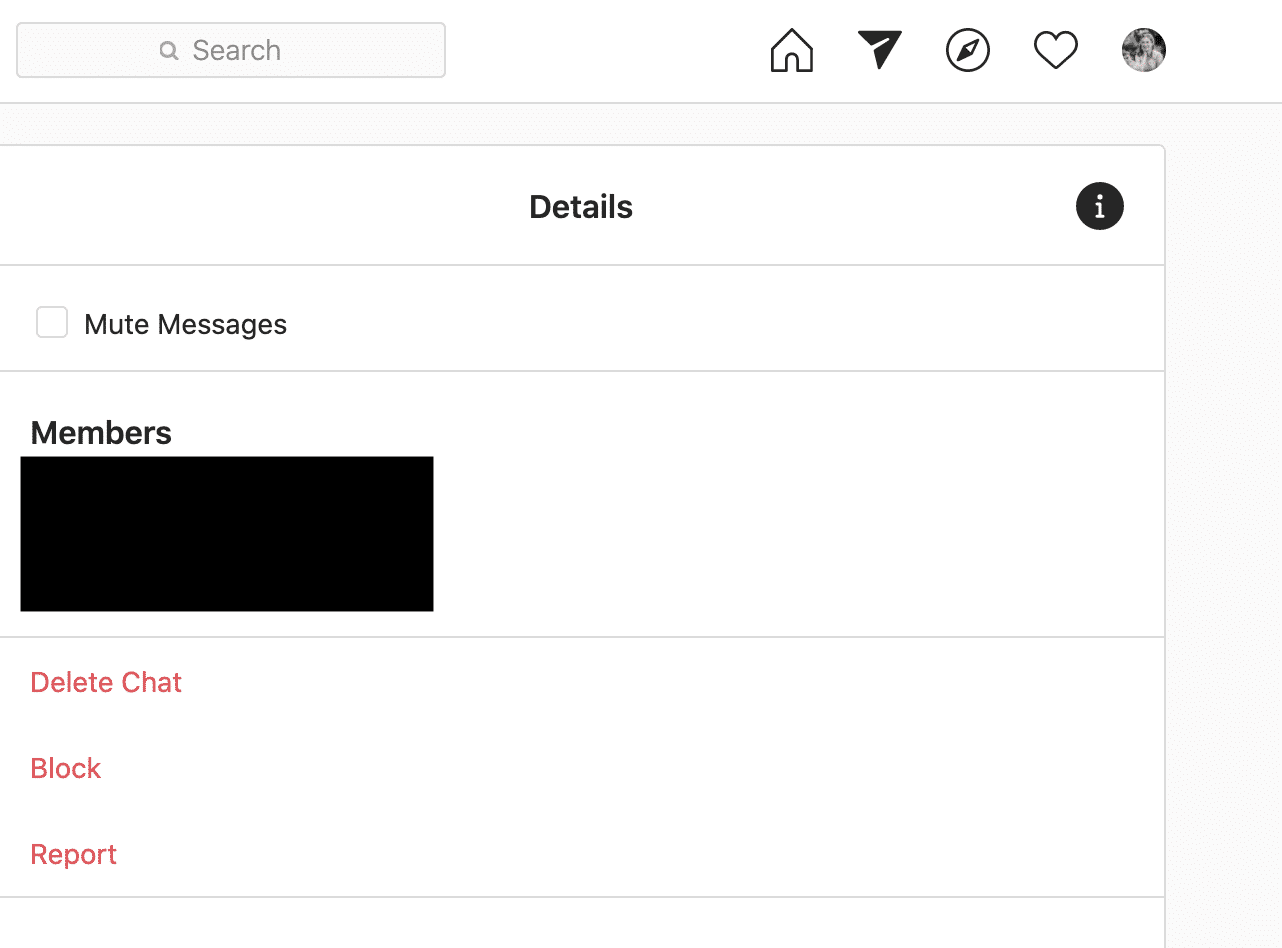
A continuación, puedes elegir eliminar el chat. Esto sólo eliminará la conversación para ti, pero seguirá siendo visible para los demás incluidos en la conversación.
Además, en la sección "Detalles", existe la opción de bloquear, denunciar o silenciar los mensajes. Silenciar significa simplemente que no recibirás notificaciones de los nuevos mensajes entrantes de esta conversación.
Para eliminar los DMs de Instagram utilizando la aplicación móvil:
1. Accede a Instagram Direct
Haga clic en el icono del avión de papel en la barra de navegación.
2. Desliza o mantén pulsado el hilo de comunicación que quieras eliminar
Si utilizas iOS, desliza el dedo hacia la izquierda sobre el mensaje que quieres eliminar. Si utilizas Android, mantén pulsado el hilo que quieres eliminar.
Esto hace que aparezcan dos opciones: silenciar el mensaje para dejar de ver nuevas notificaciones de este hilo o eliminar el mensaje.
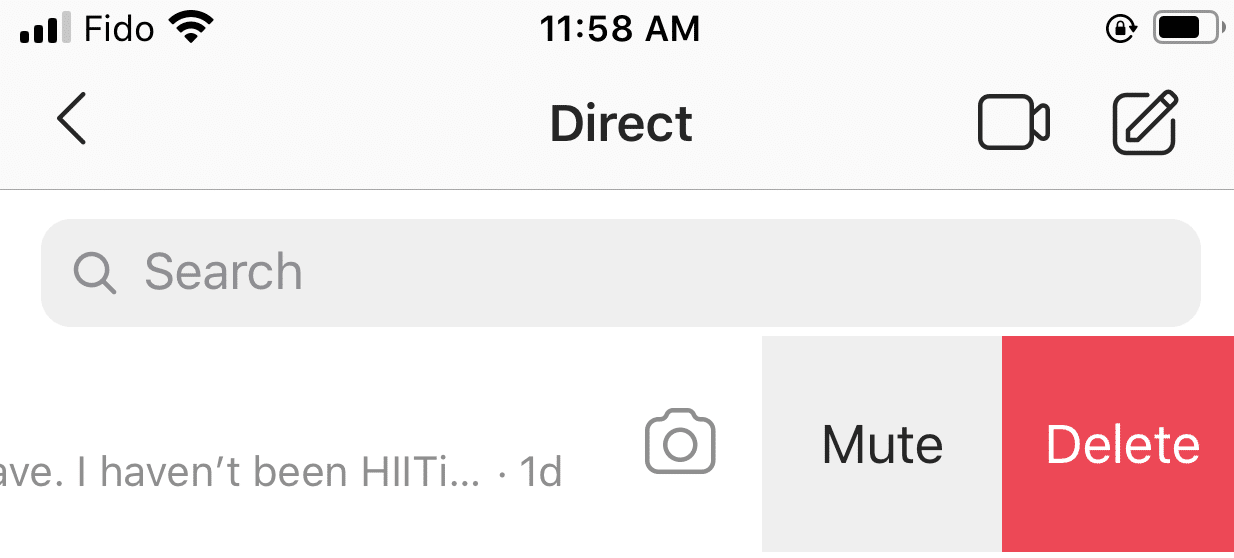
3. Haga clic en Eliminar
Esta acción sólo borrará la conversación por ti.
8 mejores prácticas para enviar y responder a los DMs de Instagram
Participar con tus clientes y responder a los DMs de Instagram es sólo una manera de utilizar eficazmente Instagram para los negocios y ganar más seguidores de Instagram.
He aquí algunos consejos esenciales a tener en cuenta.
Configurar las notificaciones para los DMs de Instagram
Asegúrate de que tu marca vea todos los DMs nuevos y entrantes de Instagram que recibe.
Tanto en el escritorio como en el móvil, ve a Configuración y elige Notificaciones (o Notificaciones Push si estás en el escritorio).
A continuación, en Mensajes directos, asegúrate de que las opciones De todos (si estás trabajando en el escritorio) están seleccionadas.
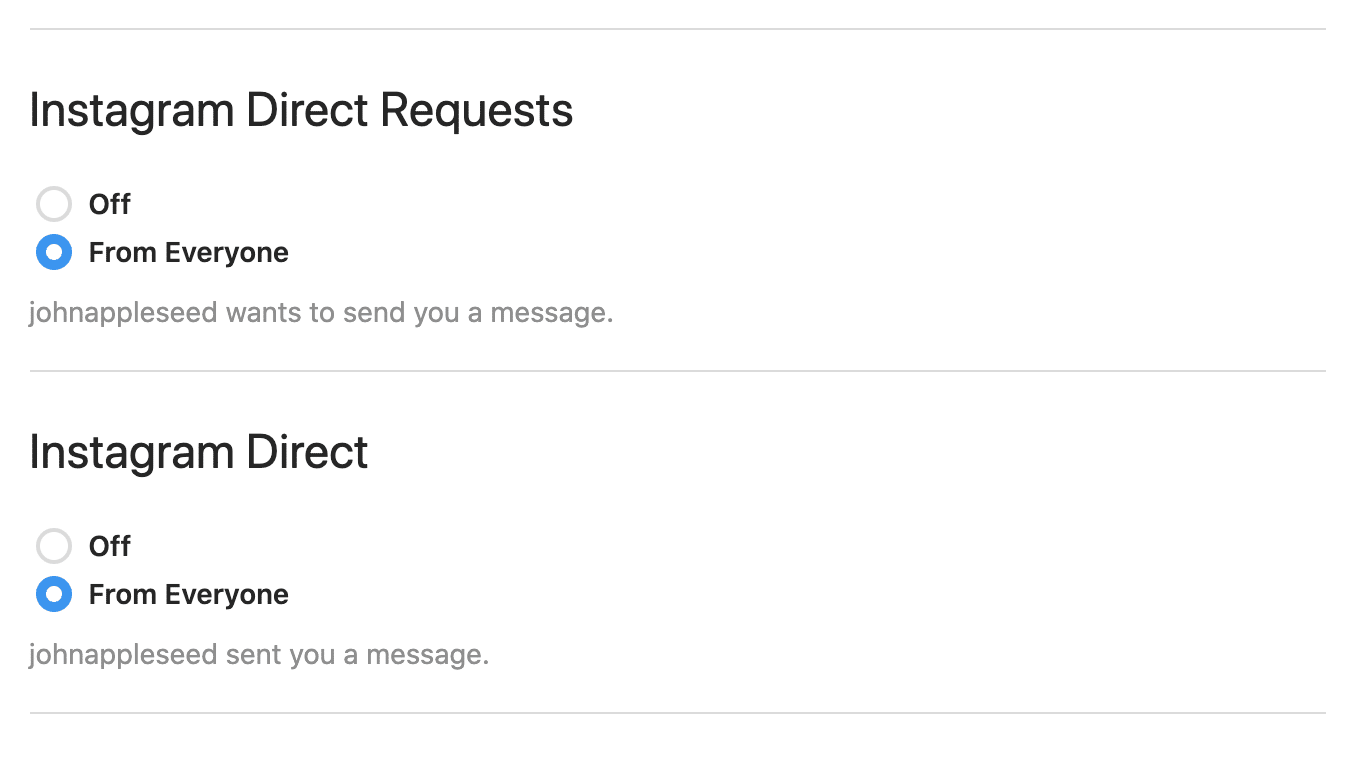
Y asegúrate de que todas las opciones de On (si estás trabajando en móvil) están seleccionadas. Esto asegurará que tu marca vea todos sus nuevos DMs entrantes.
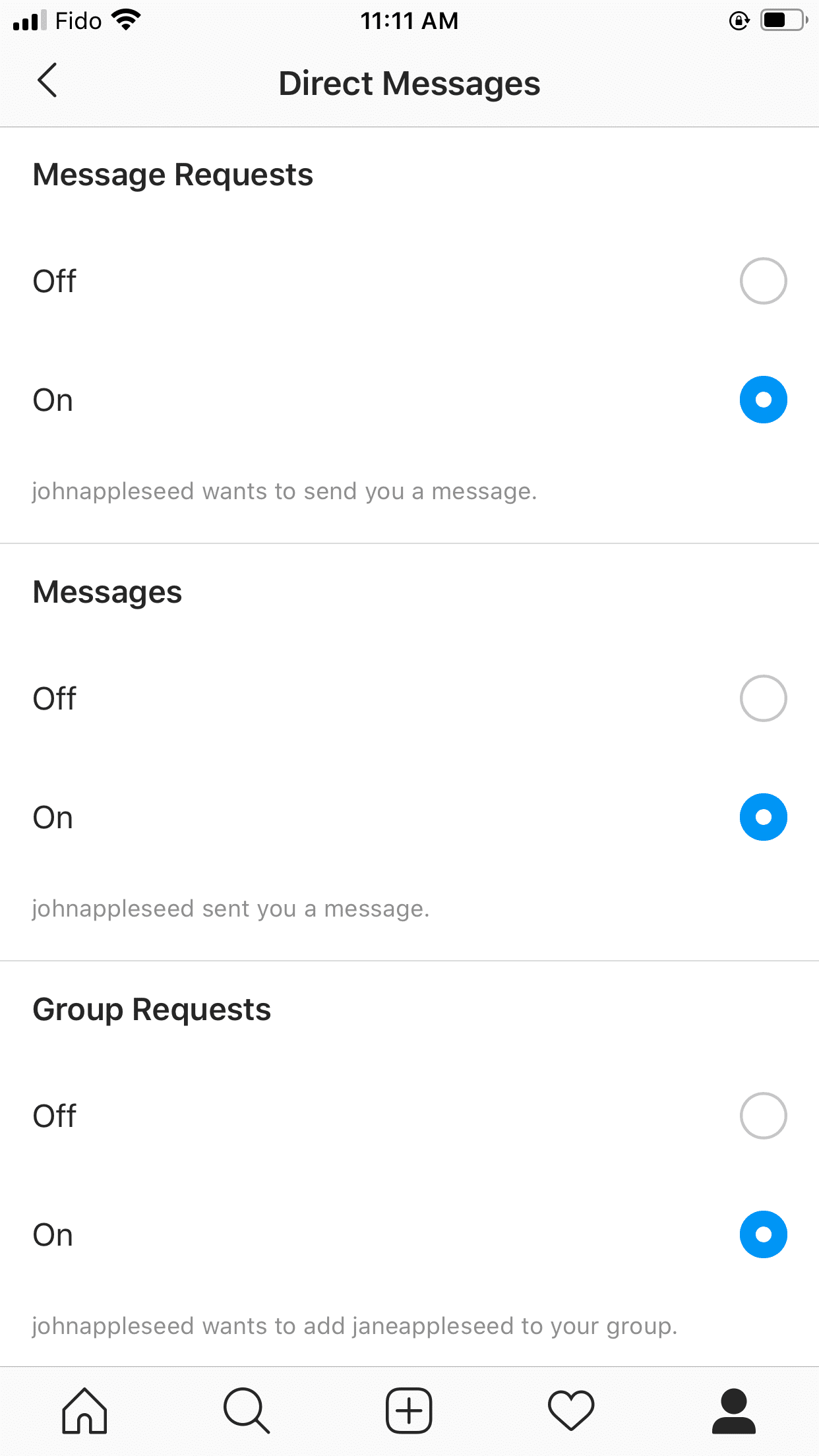
Utiliza las respuestas rápidas de Instagram
Lo más probable es que tu marca reciba muchas preguntas similares a través de Instagram Direct. En lugar de escribir la misma respuesta, ahorra tiempo aprovechando la función de respuestas rápidas de Instagram.
Configura una cuenta de creador en Instagram. Esto no sólo permitirá la función de respuestas rápidas, sino que proporcionará más opciones para organizar y gestionar tus DMs de Instagram, como la bandeja de entrada de dos pestañas.
Busque la opción de Respuestas Rápidas en la sección de Configuración. Para crear una Respuesta Rápida:
- Haga clic en el botón "+" de la esquina superior derecha.
- Escriba una respuesta a una pregunta común.
- Elige un atajo de teclado de una palabra para ese mensaje.
Cuando respondas a un DM de Instagram, escribe la única palabra en Instagram Direct. Haz clic en el botón azul "Insertar una respuesta rápida" y la respuesta completa que has guardado se autocompletará.
Acusar recibo de un nuevo mensaje
De este modo, aunque su equipo no pueda responder al mensaje directo inmediatamente, su cliente no se encuentra con el silencio.
Es posible:
- Agradezca al cliente que se haya puesto en contacto.
- Hazles saber que su mensaje ha sido recibido.
- Establezca una expectativa sobre el tiempo que tardará el equipo en llegar a su consulta.
Esto ayuda a fomentar una relación entre el usuario y su marca. También impulsa el servicio al cliente, estableciendo las expectativas de cuándo puede esperar ese cliente una conversación con su marca.
Entonces, haga un seguimiento puntual
No deje a sus clientes colgados.
Según la empresa de análisis y asesoramiento Convince & Convert, el 42% de los clientes que se quejan a una empresa a través de las redes sociales esperan una respuesta en 60 minutos.
Esperar demasiado tiempo para responder a un cliente puede hacer que pierda la confianza en su marca.
Escriba con la voz de su marca
Sea cual sea el tono de tu marca, asegúrate de utilizar esa misma voz en tus DMs de Instagram.
Acuérdate de hacerlo:
- Sea auténtico y personal. Muestre a su cliente que está interactuando con una persona real que se preocupa por su experiencia con su marca.
- No utilices la jerga. Evite utilizar estas palabras y frases.
- Asegúrese de que la comunicación es fácil de entender La ironía, el sarcasmo y los chistes pueden ser malinterpretados por el lector o causar ofensa. No dejes espacio para la mala interpretación.
Asegúrese de que no hay faltas de ortografía
Asegúrese de que sus escritos reflejan su marca de forma profesional.
Comprueba si hay errores tipográficos, ortográficos y gramaticales. Lee por encima tu DM para que sea fluido. Y si tu empresa gestiona varias marcas y tiene varias cuentas de Instagram, asegúrate de que estás trabajando con la cuenta correcta.
Escribe de forma breve y dulce
Si alguien se dirige directamente a su marca, quiere una respuesta rápida, así que evite la cháchara y vaya directamente al grano.
Diríjase al DM de sus clientes de inmediato. Escriba de forma que sea fácil de leer. Escriba frases cortas.
Y no temas los párrafos cortos.
Todo esto facilita que los clientes encuentren la respuesta a su consulta.
No se olvide de cerrar la sesión
Por último, ponle fin a la conversación:
- Preguntar al cliente si hay algo más en lo que necesite ayuda.
- Agradecerles su negocio o su fidelidad a su empresa.
- Les deseo un gran día.
Cerrarse es una forma personal de comunicarse, pero también asegura que su cliente no se sienta desairado o cerrado antes de que la conversación termine.
Mejore su tiempo de respuesta y comprométase eficazmente con sus seguidores respondiendo a los mensajes directos de Instagram junto con el resto de sus mensajes sociales en SMMExpert Inbox. Pruébelo gratis hoy mismo.
Empezar a trabajar
Mejore sus tiempos de respuesta gestionando Mensajes directos de Instagram con SMMExpert Inbox.
Pruébalo gratis
